秀米编辑器怎么进行取色呢?今日为你们带来的文章是秀米编辑器吸取和保存图片颜色的方法,还有不清楚小伙伴和小编一起去学习一下吧。
秀米编辑器进行取色教程
第一步:首先我们打开秀米编辑器,新建一篇图文。

第二步:然后再在图片库中添加一张想要吸取颜色的图片进入编辑区。
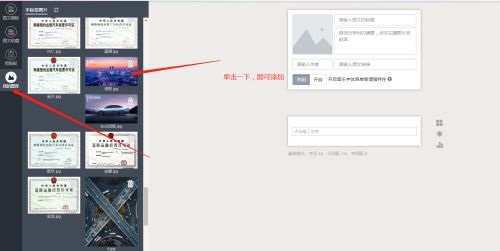
第三步:在编辑区点击一下添加的图片,在弹出的窗口里面选择“取色”。

第四步:拖动取色器,放到自己喜欢的颜色上面点击一下;然后点击加入调色板即可。

第五步:打开调色板,我们就可以看到刚刚吸取保存的颜色了。
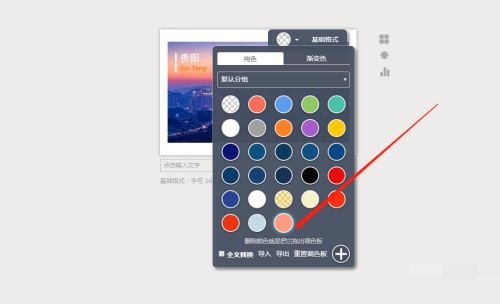
以上就是小编给大家带来的秀米编辑器怎么吸取和保存图片颜色的全部内容,希望能够帮助到大家哦。



发表评论